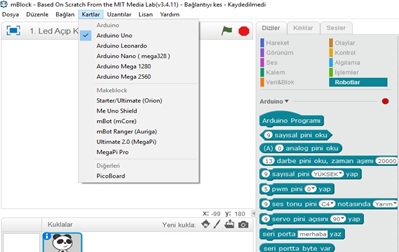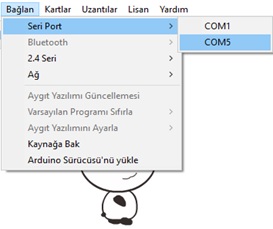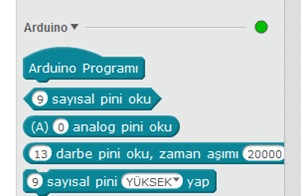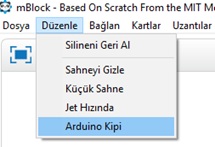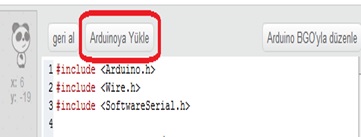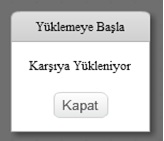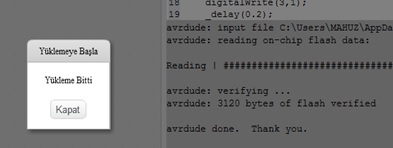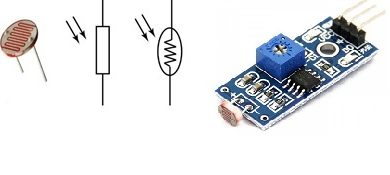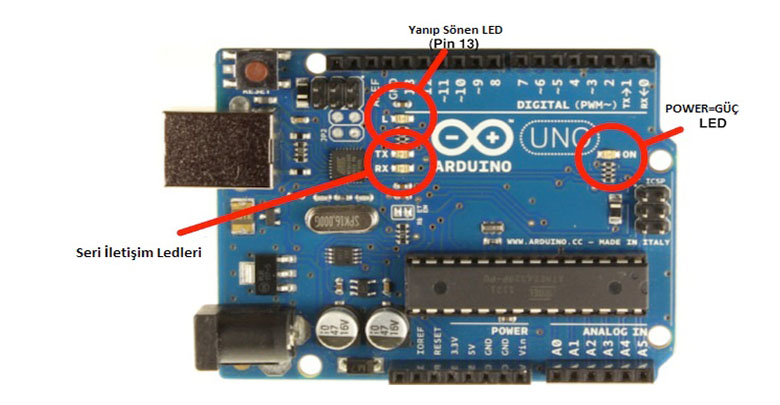
Arduino ile LED Yakma
İlk uygulamamızda sadece Arduino kartımızı, USB bağlantı kablosunu ve mBlock yazılımımızı kullanacağız. Diğer elektronik devre elemanlarını kullandıkça uygulamaların içinde anlatacağım.
Arduino kartımızda aşağıdaki resimde de görüldüğü üzere 13 nolu pime bağlı yanıp sönebilen bir LED bulunur. Şimdi bu LED’ i mBlock ile kodlayarak yakıp söndürelim.
13 Nolu pim Led yakma ve söndürme
İlk önce mBlock programımızı açıp aşağıdaki resimdeki gibi Kartlar Menüsünden Arduino UNO kartımızı seçmemiz gerekiyor. Böylece mBlock programımızın Robotlar kod bloğunda Arduino kod blokları görüntülenecektir.
MBlock ayarlarımızda tamamlandığına göre kodlamaya geçelim, önce kodu Arduino üzerinde çalıştıracağımız için;
- “Arduino Programı” başlangıç komutunu kodlama alanına alıyoruz.
- Sonra “Kontrol” Kod Bloğundan “Sürekli Tekrarla” komutunu kullanarak yapılacak işlemlerin sürekli tekrarlanmasını sağlıyoruz.
- Ardından “Robotlar” Kod bloğundan “9 sayısal pimi YÜKSEK yap” alıp 9 rakamına tıklayıp klavyeden 13 sayısını giriyoruz.
- “Kontrol” Kod Bloğundan “1 saniye bekle” komutunu alıyoruz
- Bu iki kod bloğunu birleştirip üzerinde fare ile sağ tıklayarak menüden “kopyasını çıkart” seçeneğini seçerek kopyalıyoruz.
- Bu 4 kod bloğunu aşağıdaki gibi birleştirip alttaki “13 sayısal pimi YÜKSEK yap” seçeneği yanındaki aşağı doğru oka tıklayıp DÜŞÜK seçeneğini seçiyoruz.
- Bu 4 kod bloğunu sürekli tekrarla bloğu içine sürükleyerek taşıyoruz.
 |
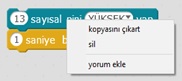 |
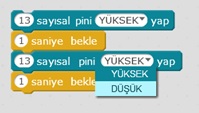 |
Kodumuzun son hali aşağıdaki gibi olacak.
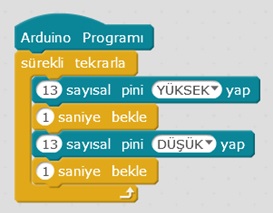 |
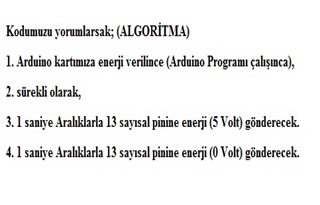 |
Böylece Arduino kartımız üzerindeki 13 nolu pime bağlı LED,1 saniye aralıklı yanıp sönecektir.
Şimdi oluşturduğumuz kodu Arduino kartımıza nasıl yükleyeceğimize bir bakalım;
Arduino kartımızı bilgisayarımıza USB kablo ile bağladıktan sonra sırayla;
-
- Bağlan / Seri Port / COM5 (Bağladığınız USB Portuna göre numarası değişebilir. COM1 seri iletişim için ayrılmış porttur seçilmez) seçilir.
-
-
- Robotlar Kod Bloğu altında yer alan Arduino yanındaki yuvarlak kırmızı simge yeşile dönecektir.
-
- Düzenle/ Arduino Kipi seçilir.
-
-
- Ekranın sağ tarafında metin tabanlı Arduino kodları görülecektir. Sağ üstteki “Arduinoya Yükle” butonu tıklanır.
-
- Metin tabanlı Arduino koduna dönüştürdüğü kodları Arduino UNO kartımıza yüklemeye başlayacaktır.
- Yükleme işlemi tamamlandığında ekrana gelen “Yükleme Bitti” mesajı Kapat komutuyla kapatılır.
Arduino kartımız USB kablo ile bilgisayarımıza bağlı olduğu sürece veya harici bir kaynaktan beslenerek kodları çalıştırır. Böylece Arduino UNO üzerindeki LED 1 saniye aralıklarla yanıp söndüğünü gözlemleyelim.
 |
 |
 |